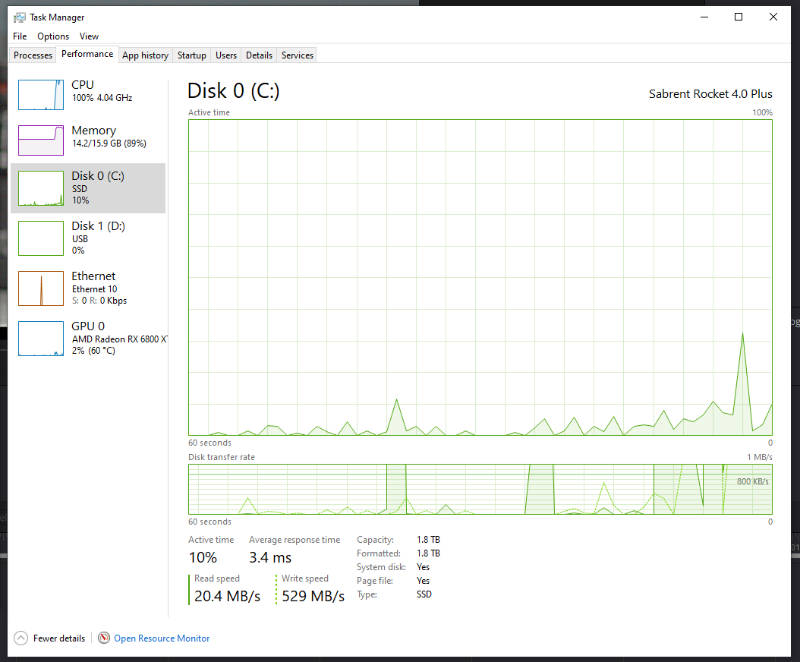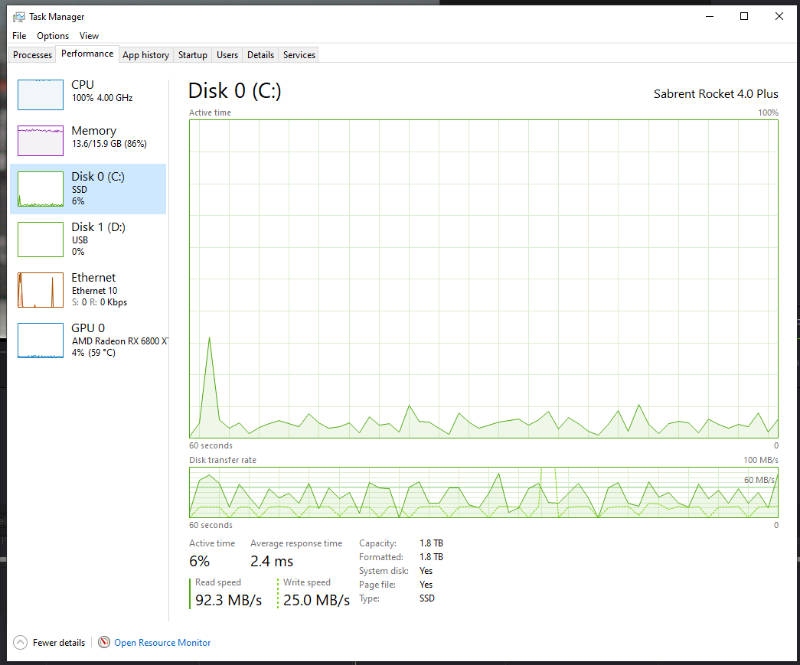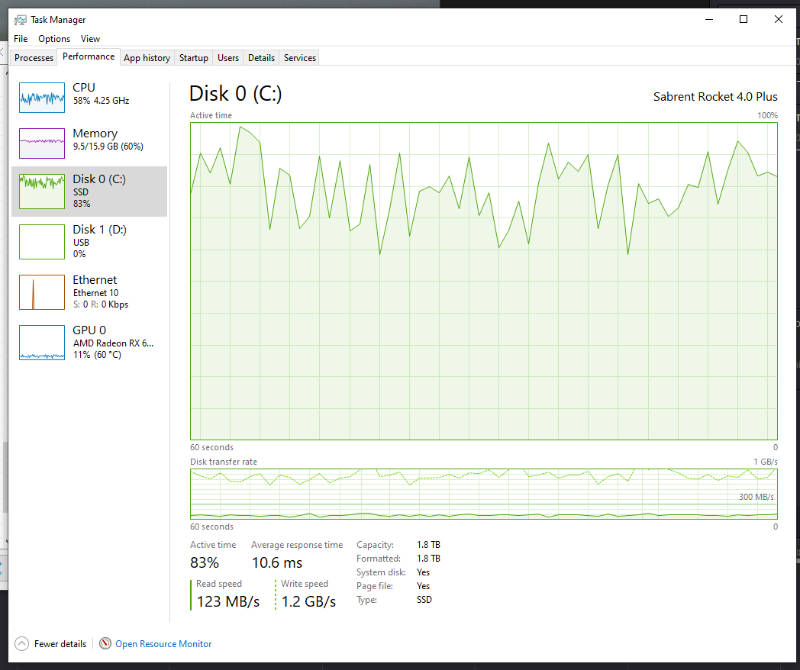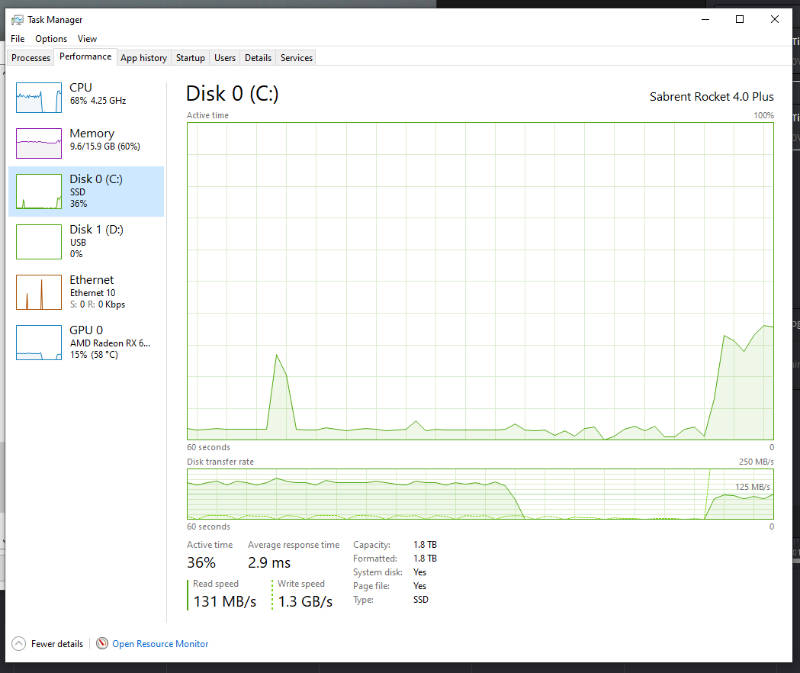De o multime de ani configurez sisteme desktop sau ajut la recomandarea de laptopuri pentru editare foto sau video. Mereu vad tendinta de a folosi SSD-uri ultra rapide sau de a cheltui pe acestea mai mult decat este necesar. Justificarile cele mai comune sunt: „Am nevoie de sistem rapid ” – „Vreau ca sistemul sa se miste repede” – ” Scrie Samsung, trebuie sa fie bun”, etc…

Sabrent 4 Plus este SSD-ul care va fi supus la test.
Este clar ca nelamuririle voastre trebuie transformate intr-un material unde vom descoperi impreuna care sunt de fapt vitezele pe care le consuma aplicatiile de editare foto si video. In acest material voi testa Lightroom, Capture One ( vezi review ) , Premiere si Resolve pentru a vedea exact ce utilizare primeste un Solid State Drive de la aceste aplicatii.
Ulterior se pot trage concluzii exacte si se vor face multe economii la portofel cand vine vorba de achizitia unui Solid State Drive.
Cerinte de sistem SSD
- Lightroom Classic CC – Spatiu pe HDD/SSD: 10 GB pentru instalare + Spatiu liber pentru cataloage si fisierele importate.
- Capture One Pro – Spatiu pe HDD/SSD: 20 GB pentru instalare + Spatiu liber pentru catalog si fisierele importate + loc pentru export. Toate astea pentru o experienta fluida si rapida de editare.
- Premiere Pro – Este nevoie 20 GB + Spatiu de cache pe un SSD SATA3 sau chiar NVME. Daca se editeaza 6 / 8K nevoia de cache creste. Am sa testez fix asta.
- DaVinci Resolve – 50+ GB de spatiu pe SSD NVME / SSD RAID. In functie de rezolutia video editate trebuie si cache extra.

Utilizare SSD
Cele patru aplicatii de mai sus au nevoie de un SSD de maximum 60 GB pentru a functiona. Totusi pentru cea mai buna experienta trebuie sa va ganditi exact ce capacitate maxima de SSD aveti nevoie, pentru ca se mai adauga cataloage, fisiere RAW si loc pentru exportul acestora. Toate acestea sunt necesare pentru o viteza de operare mare in program cand prelucrati pozele, dar si la export.
SSD-urile au ajuns atat de rapide incat nu prea mai faci diferente majore ce tip de SSD aveti, conditia este sa aveti unul, dar sa fie cat mai incapator. Iata ce tipuri de SSD exista:
- SSD SATA 3 – Acestea au viteza maxima de 550 MB/s la scriere/citire si sunt disponibile la preturi decente chiar si in variante de 4 TB;
- SSD M.2 Sata 3 – Performante ca variantele de mai sus, dar intr-un form-factor mai mic;
- SSD M.2 NVMe Gen 3.0 – Performantele maxime ale acestor M.2-uri ajung pe la 3500 Mb/s citire si scriere. Sunt cele mai des folosite, dar programele de editare nu vor ajunge prea curand sa beneficieze de tot ce pot acestea.
- SSD M.2 NVMe Gen 4.0 – Aceste SSD-uri au performante maxime care ajung pe la 7000 MB/s de citire si scriere. Acestea sunt cam inutile pentru desktop-uri de birou/studio. Dar ele exista si se pot cumpara.

Avand in vedere preturile actuale este nevoie de un SSD de 1 TB fie el M.2 sau SATA 3 pentru o buna functionare a unui sistem de editare foto si cam 2 TB pentru un sistem de editare video. Aceste capacitati sunt generice si depind de modul/volumul de lucru al fiecaruia.
Pentru a masura exact utilizarea unui SSD m-am folosit de Task Manager ( tab-ul Performance ) din Windows 10. Acolo se poate urmari activitatea stocarii si monitoriza patru parametri: Read/Write Speed alaturi de Active Time/Active Response Time. Analizand parametrii in timpul task-urilor de import/export si lucru se pot vedea clar nevoile la fiecare dintre programe. Sa inceapa testele:
Adobe Lightroom
Am exportat un catalog de 1000 de fotografii RAW si am analizat cu atentie nivelul de utilizare si vitezele de scriere/citire si timpul de acces. Iata ce valori au iesit:
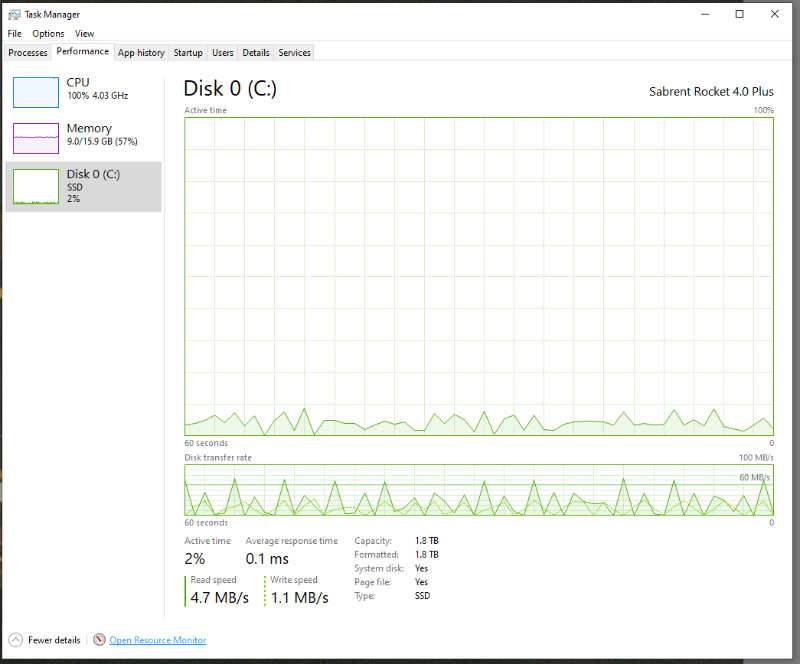
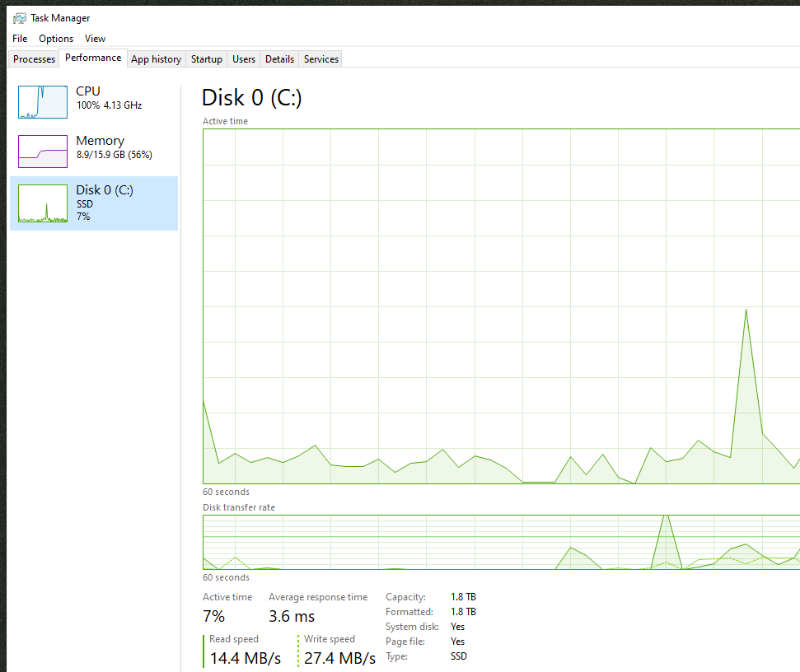
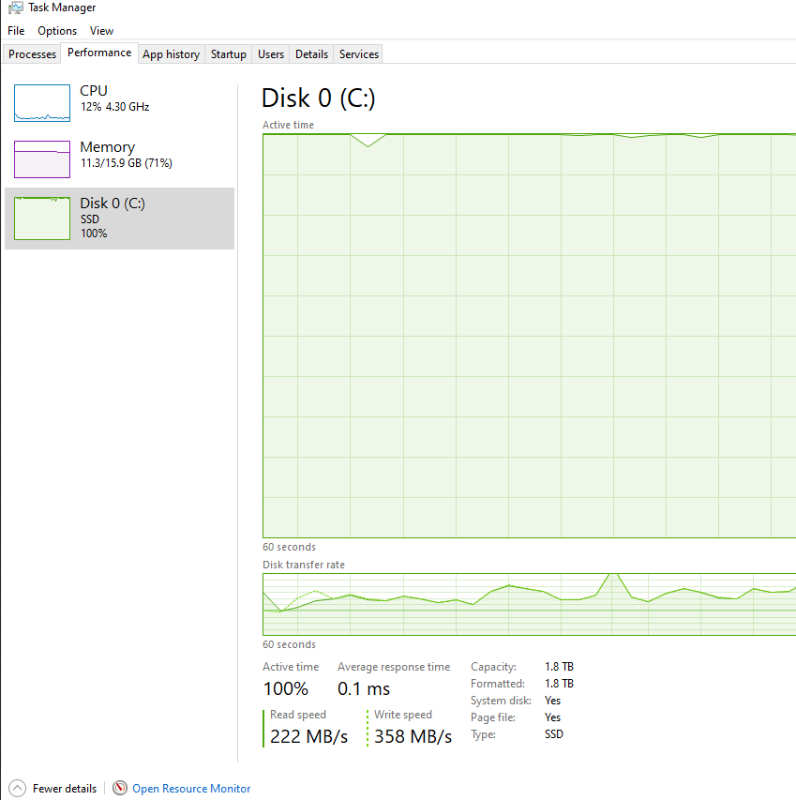
In imaginea de mai sus, pentru o scurta perioada de timp, s-au afisat viteze de peste 300 MB/s.
Lightroom se poate multumi cu un SSD SATA 3.
Capture One Pro
Exportand acelasi catalog in Capture One s-au aratat cifre similare, dar merita vazut exact ce si cum.

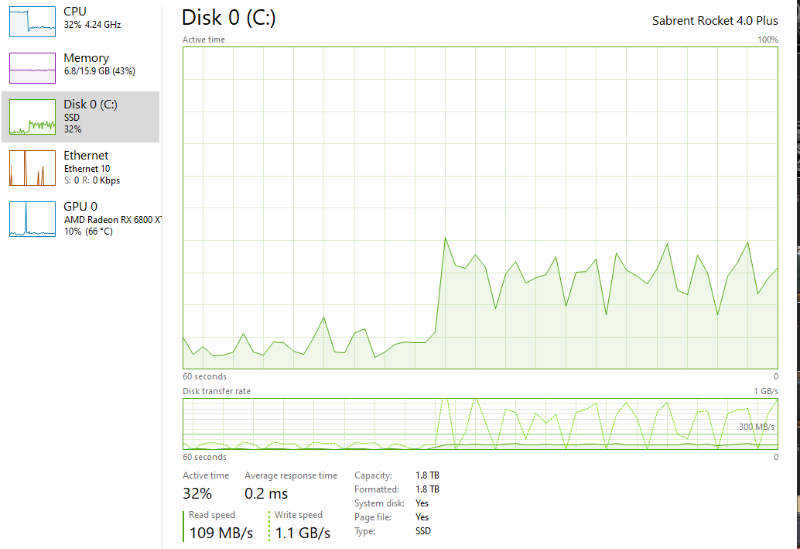
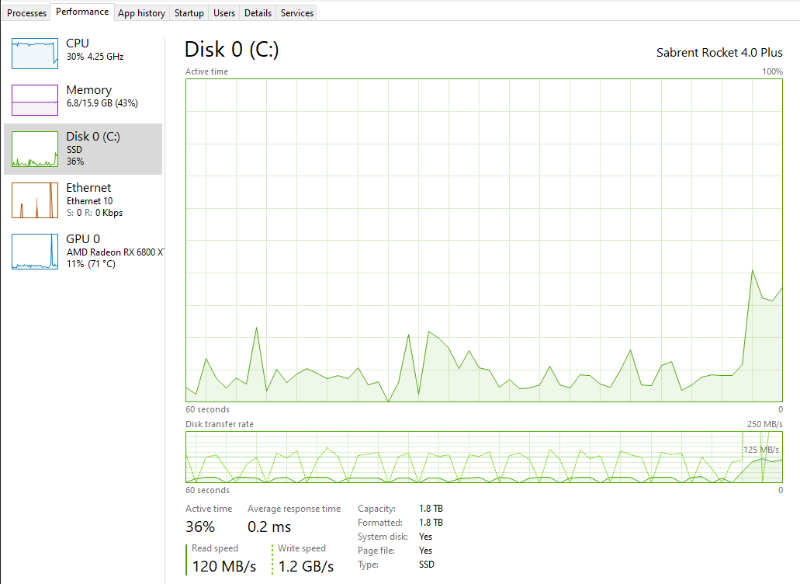
Pret de cateva minute in export s-au reusit viteze de scriere de peste 1 GB/s.
In Capture One ar trebui sa va orientati catre un NVMe de baza.
Premiere Pro
Premiere utilizeaza destul de lejer un SSD si imaginea de mai jos arata clar asta.
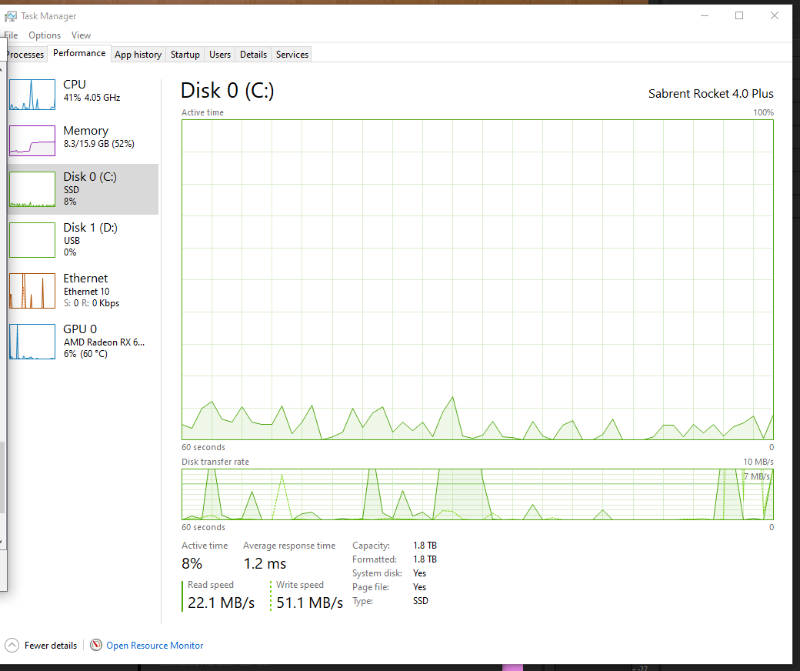
Utilizarea fluctueaza cel mai mult in Premiere.
In acest program un SATA 3 este ce trebuie.
DaVinci Resolve
In Resolve 17 am observat cea mai buna utilizare de stocarea solida disponibila, chiar daca am pus un SSD de top utilizarea este asta:
La 1.3 GB/s de utilizare pentru exportul unei secvente 12K exportata la 8K arata o utilizare lejera.
Asta arata cu adevarat care este de fapt utilizarea SSD-urilor.
Concluzie
Dupa testarea a patru programe de editare alaturi de un Sabrent 4 Plus ( vezi review complet ) am ajuns la o concluzie interesanta. Nu merita NVMe PCIe 4.0 pentru editarea fotografiilor si a materialelor video. Degeaba investiti intr-un SSD ultra-rapid pentru ca nu va face 0 diferenta de performanta tangibila. Un Solid State Drive durabil merita, dar nu si unul foarte, foarte rapid.

Partea de editare foto are nevoie de un SATA 3 ca performanta si rareori un NVMe dupa cum s-a vazut. Cand vine vorba de editare video un NVMe se preteaza mai mult, dar nu un PCIe 4.0, ci un 3.0 decent este suficient. Capacitatile mai mari devin un punct mai mare de interes. SSD-urile externe USB C 5 Gbps si 10 Gbps dupa testele de mai sus sunt numai bune si ele pentru editare directa.

Acum la final iata si un TOP de recomandari:
- Kingston A2000 ( vezi oferta ) – NVMe accesibil pentru Editare Video si Foto.
- Samsung 970 Pro ( vezi oferta ) – NVMe rapid si extrem de durabil pentru Editare Video.
- Un mix de unitati SATA 3 ( vezi oferta ) – pentru Editare Foto si Video la rezolutii pana in 4K.
- Samsung T5 / Samsung T7 ( vezi oferta ) – SSD-uri externe care au performante intre 500 MB/s si 1000 MB/s pentru editare foto-video.
SSD-urile se la PC Garage – eMAG – evoMAG si CEL.ro. Link-urile din acest articol sunt de afiliere, iar daca le folositit sustineti blogul!
Va astept sa va alaturati si comunitatii de pe Youtube ( Vezi despre ce este vorba si aboneaza-te AICI ).